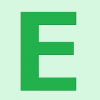勤怠打刻で時刻を丸め計算する(小技)
Excelで勤怠打刻を管理する方法をご紹介します。
単純に勤務開始時刻と勤務終了時刻を差し引きして
実働時間をもとめることができます。
さら休憩時間をそこから引くこともあるでしょう。
場合によっては丸め計算をすることがあります。
丸め計算は、たとえば15分単位で時間を
切り上げたり、切り捨てたりすることです。
Excelには切り上げたり、切り捨てたりする関数が用意されています。
切り上げたり、切り捨てたりする関数
Excelで切り上げたり、切り捨てたりする関数はいくつかあります。
時刻を切り上げたり、切り捨てたりするときに
便利な関数が「CEILING関数」と「FLOOR関数」です。
切り上げるのが「CEILING関数」で、
切り捨てるのが「FLOOR関数」です。
「CEILING関数」で開始時刻を切り上げて、
「FLOOR関数」で終了時刻を切り捨てます。
それぞれの関数の詳しい説明は別の記事でご紹介しています。
丸め計算の関数の使い方サンプル
実際に例を用いて説明します。
ExcelシートのB列に開始時間、C列に終了時間が入力されています。
それらをD列とE列に丸め計算でそれぞれ切り上げ、切り捨てた時間を求めました。
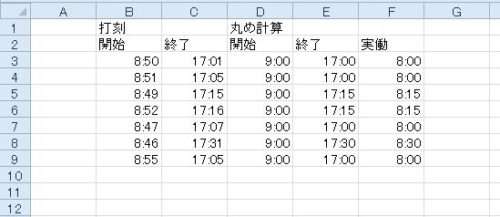
D列にはB列の開始時間をCEILING関数を以下のようにして
15分単位で切り上げています。
=CEILING(B3,"00:15")
またE列ではC列の終了時刻をFLOOR関数を以下のようにして
15分単位で切り捨てています。
=FLOOR(C3,"00:15")
そして、D列とE列で丸め計算で丸めた時刻を差し引いて
F列で実働時間を求めました。
今回は15分単位で切り上げたり、切り捨てたりして丸め計算をしましたが、
CEILING関数とFLOOR関数の第二引数の値を変更すれば
5分単位や10分単位にすることも簡単にできます。
時刻を丸め計算する<まとめ>
- 時刻を丸め計算するときは「CEILING関数」と「FLOOR関数」を使おう
- 「CEILING関数」は切り上げ、「FLOOR関数」は切り捨てることができる
- 第二引数の指定で丸める単位を調整することができる
いかがでしたでしょうか?
今回は勤怠打刻の時刻を丸め計算する関数の使い方をご紹介しました。
時間計算においては、切り上げたり、切り捨てたりするときは
CEILING関数とFLOOR関数を使うのが便利です。
第二引数を調整することで、丸める単位を簡単に調整することができます。
これらを活用して、業務の効率化、作業スピードの向上を目指しましょう!!
以上、「【Excel】勤怠打刻で時刻を丸め計算する(小技)」でした。